
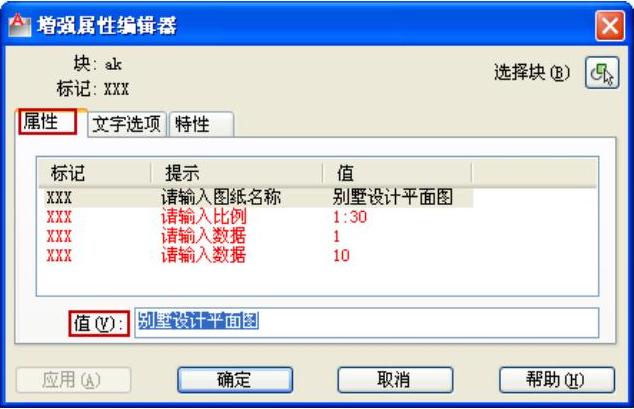
图1-48 “增强属性编辑器”对话框
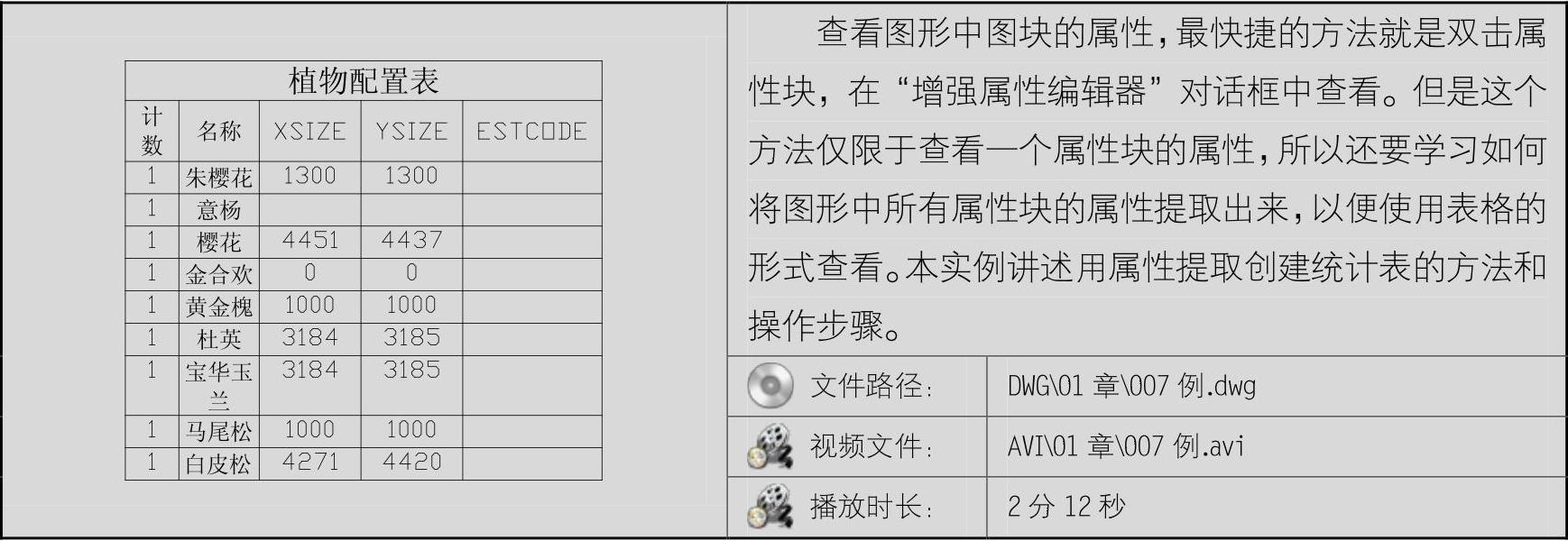
01 打开本书配套光盘“第01章/素材.dwg”文件,执行【工具】|【数据提取】菜单命令,弹出“数据提取-开始”对话框,选择“创建新数据提取”单选项,单击“下一步”按钮,如图1-49所示。
02 在弹出的对话框中选择保存路径,将数据表进行保存,命名为“例007植物配置表”,单击“保存”按钮,出现如图1-50所示的对话框,单击“下一步”按钮。
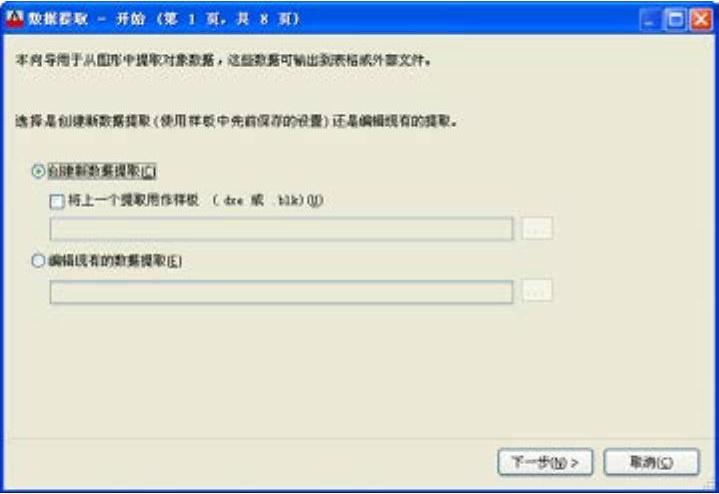
图1-49 “数据提取-开始”对话框

图1-50 “数据提取-定义数据源”对话框
技巧:如果只想提取图形文件中部分图块的属性,可以选择“在当前图形中选择对象”单选按钮,并单击右侧的“选择块” 按钮,返回绘图区选择图块;如果想提取一个文件夹的图块属性,可以选择“图形/图形集”单选按钮,并单击“添图形”或“添加文件夹”按钮,以查找文件。
按钮,返回绘图区选择图块;如果想提取一个文件夹的图块属性,可以选择“图形/图形集”单选按钮,并单击“添图形”或“添加文件夹”按钮,以查找文件。
03 勾选“仅显示有属性的块”单选项,然后在“对象”列表中勾选所有植物图块,单击“下一步”按钮,如图1-51所示。
04 在如图1-52所示对话框右侧类别过滤器中,勾选“属性”,单击“下一步”按钮。

图1-51 “数据提取-选择对象”对话框(www.xing528.com)

图1-52 “数据提取-选择特性”对话框
05 单击“完整预览”按钮,可以看到提取属性的表格,如果需要调整列的顺序,可以拖动列标题单击关闭预览按钮,单击“下一步”按钮,如图1-53所示。
06 在“输出选项”选项组中,勾选“将数据提取处理表插入图形”复选框,单击“下一步”按钮如图1-54所示。

图1-53 “数据提取-优化数据”对话框
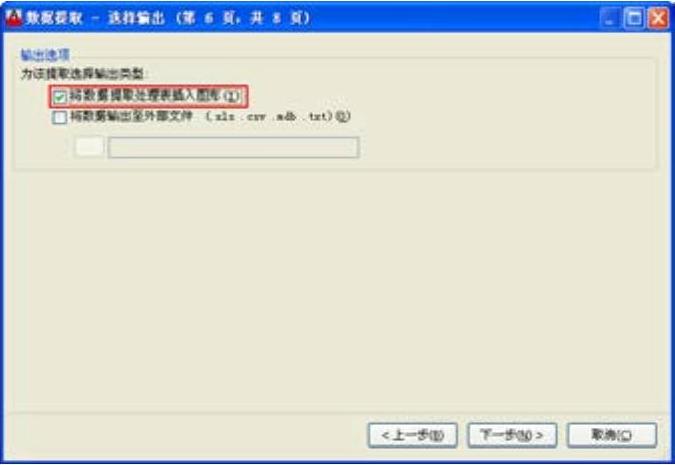
图1-54 “数据提取-选择输出”对话框
07 选择表格样式为“标题栏”,输入表格标题为“植物配置表”,单击“下一步”按钮,如图1-55所示。
08 单击“完成”按钮,在绘图区指定表格的插入点,如图1-56所示。
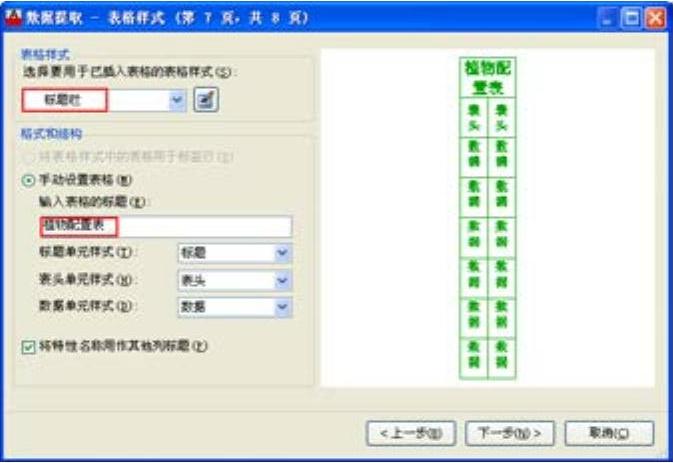
图1-55 “数据提取-表格样式”对话框
免责声明:以上内容源自网络,版权归原作者所有,如有侵犯您的原创版权请告知,我们将尽快删除相关内容。




